Τα Windows 10 διαθέτουν ένα ενσωματωμένο εργαλείο που ονομάζεται Ιστορικό αρχείου που σας επιτρέπει να δημιουργείτε αυτόματα αντίγραφα ασφαλείας των αρχείων και των φακέλων σας και επαναφέρετε τα δεδομένα σας αν κάτι πάει στραβά.
Δυστυχώς, πολλοί χρήστες παραπονέθηκαν ότι δεν μπορούσαν πραγματικά να καταλάβουν εάν το Ιστορικό αρχείων λειτουργεί ή όχι. Πράγματι, το εργαλείο συνήθως εκτελείται αθόρυβα στο παρασκήνιο και δεν είναι τόσο εύκολο να καταλάβετε πότε δημιουργεί ενεργά αντίγραφα ασφαλείας των δεδομένων σας.
Πώς να καταλάβετε εάν εκτελείται το αντίγραφο ασφαλείας των Windows 10
Για να ελέγξετε εάν το Ιστορικό αρχείων δημιουργεί αντίγραφα ασφαλείας των δεδομένων σας, μεταβείτε στο Εξερεύνηση αρχείων, επιλέξτε Αυτό το PCκαι κάντε διπλό κλικ στη μονάδα αντιγράφου ασφαλείας προορισμού. Κάντε δεξί κλικ στο Φάκελος Ιστορικό αρχείου και επιλέξτε Ιδιότητες. Εάν η διαδικασία δημιουργίας αντιγράφων ασφαλείας είναι ενεργή, θα πρέπει να υπάρχει μια γραμμή προόδου ορατή στην οθόνη και πληροφορίες για το μέγεθος του αρχείου. Περιμένετε δύο λεπτά και επιστρέψτε στην Εξερεύνηση αρχείων για να δείτε εάν το μέγεθος του αρχείου έχει αλλάξει.
Εναλλακτικά, μεταβείτε στο Πίνακας ελέγχου → Σύστημα και ασφάλεια → Ιστορικό αρχείων και ελέγξτε την κατάσταση του backup.
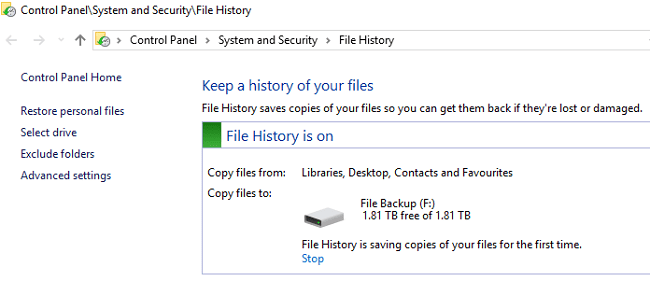
Εάν θέλετε να ελέγξετε τα αντίγραφα ασφαλείας σας, ανοίξτε το αρχείο καταγραφής Ιστορικού αρχείων. Μεταβείτε στο %SystemRoot%\System32\Winevt\Logs\Microsoft-Windows-FileHistory-Core%4WHC.evtx. Ελέγξτε πότε τροποποιήθηκε τελευταία φορά το αρχείο αντιγράφου ασφαλείας.
Εναλλακτικά, μεταβείτε στον φάκελο Ιστορικό αρχείων και ελέγξτε τις ημερομηνίες. Εισαγάγετε D:\FileHistory στη γραμμή αναζήτησης και ελέγξτε τα αποτελέσματα. Μην ξεχάσετε να αντικαταστήσετε το D:\ με το πραγματικό γράμμα μονάδας δίσκου για την τρέχουσα διαμόρφωση.
Φυσικά, η απόλυτη δοκιμή είναι να επαναφέρετε πραγματικά τα δεδομένα σας. Εάν το λειτουργικό σύστημα αναγνωρίσει ένα αρχείο αντιγράφου ασφαλείας, μπορεί να χρησιμοποιηθεί για την επαναφορά των δεδομένων σας. Αυτό δείχνει ότι το Ιστορικό αρχείων έκανε τη δουλειά του.
Τα Windows 10 ενδέχεται να μην δημιουργήσουν αντίγραφα ασφαλείας όλων των αρχείων σας
Τα Windows 10 μπορεί μερικές φορές να μην δημιουργούν αντίγραφα ασφαλείας όλων των αρχείων και των φακέλων σας. Αυτό συμβαίνει επειδή το λειτουργικό σύστημα προϋποθέτει ότι αποθηκεύετε τα αρχεία σας στον προεπιλεγμένο φάκελο (C:\Documents, C:\Pictures και ούτω καθεξής). Εάν αποθηκεύσατε τα αρχεία και τους φακέλους σας σε διαφορετική τοποθεσία, αυτό μπορεί να μην λειτουργεί καλά απλώς και μόνο επειδή το λειτουργικό σύστημα μπορεί να μην προσθέτει πάντα αυτήν την προσαρμοσμένη διαδρομή αρχείου στη λίστα αντιγράφων ασφαλείας του.
Χρησιμοποιήστε εναλλακτικές λύσεις
Εάν η χρήση του Ιστορικού αρχείων φαίνεται πολύ περίπλοκη, μπορείτε να χρησιμοποιήσετε ένα πρόγραμμα τρίτου κατασκευαστή δημιουργήστε αντίγραφα ασφαλείας των δεδομένων σας. Επιλέξτε ένα πρόγραμμα που είναι εύκολο στη ρύθμιση και δείχνει την πρόοδό του, ώστε να μπορείτε να παρακολουθείτε εύκολα τη διαδικασία δημιουργίας αντιγράφων ασφαλείας.
Το Ιστορικό αρχείων είναι περιορισμένο στις δυνατότητές του. Έχει μια μάλλον αντιδιαισθητική διεπαφή χρήστη. Λάβετε υπόψη ότι το Ιστορικό αρχείων σχεδιάστηκε αρχικά για τη δημιουργία αντιγράφων ασφαλείας μεμονωμένων αρχείων και όχι πολλαπλών αρχείων ταυτόχρονα. Τα εργαλεία δημιουργίας αντιγράφων ασφαλείας τρίτων μπορούν να σας βοηθήσουν να δημιουργήσετε αντίγραφα ασφαλείας όλων των αρχείων σας ταυτόχρονα.
συμπέρασμα
Το Ιστορικό αρχείων είναι μια εύχρηστη λύση δημιουργίας αντιγράφων ασφαλείας αρχείων και φακέλων. Ωστόσο, η μη διαισθητική διεπαφή χρήστη καθιστά δύσκολο για τους χρήστες να ελέγχουν πότε το εργαλείο δημιουργεί ενεργά αντίγραφα ασφαλείας των αρχείων τους. Για να ελέγξετε εάν το Ιστορικό αρχείων εκτελείται στον υπολογιστή σας, μεταβείτε στο ΕλεγχοςΠίνακας, επιλέξτε Σύστημα καιΑσφάλεια, κάντε κλικ στο Ιστορικό αρχείου και ελέγξτε την κατάσταση του backup. Ποια εργαλεία χρησιμοποιείτε για να δημιουργήσετε αντίγραφα ασφαλείας των αρχείων σας; Ενημερώστε μας στα σχόλια παρακάτω.